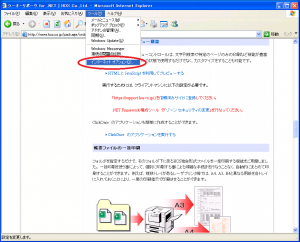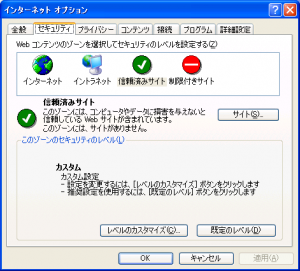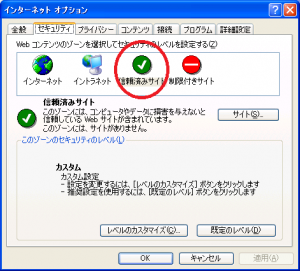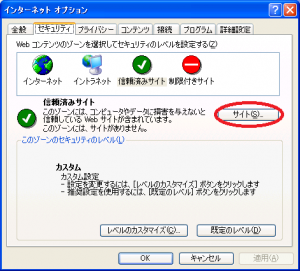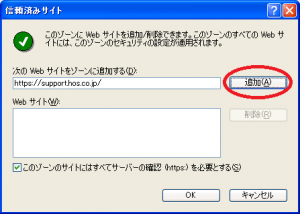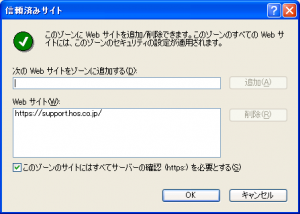Internet Explorer の「信頼済みサイト」へ、サイトを登録する方法を記載します。
Internet Explorer 7 以降
※画面は8のものです
- Internet Explorer を起動し、対象のサイトを表示する
- メニューの[ツール]から[インターネットオプション]を選択、クリックする
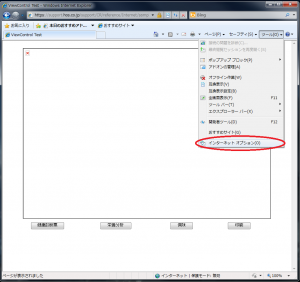
- インターネットオプションウィンドウの[セキュリティ]タブを選択する
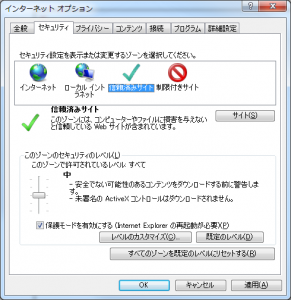
- ゾーンの選択で「信頼済みサイト」を選択する
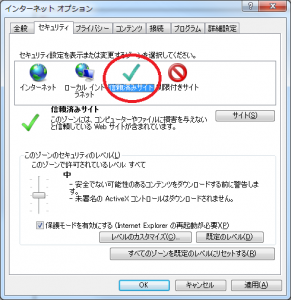
- [サイト]ボタンをクリックする
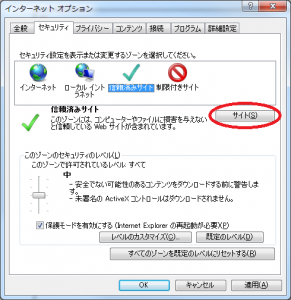
- 対象サイトのURLが「このWebサイトをゾーンに追加する」の欄に表示されていることを確認し、[追加]ボタンをクリックする
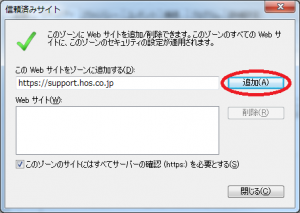
- 下の「Webサイト」に正しくURLが追加されたら、[閉じる]ボタンをクリックしてウィンドウを閉じる
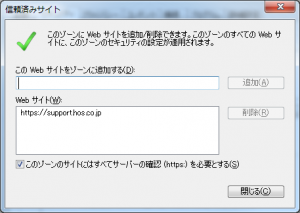
- インターネットオプションウィンドウで[OK]ボタンをクリックしてウィンドウを閉じる